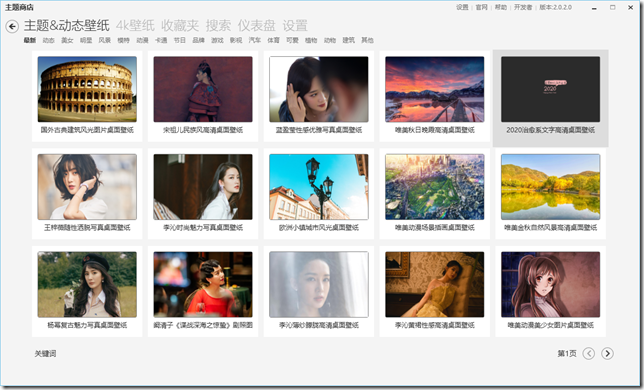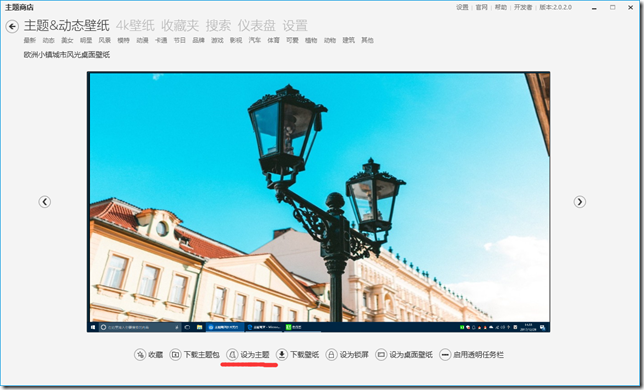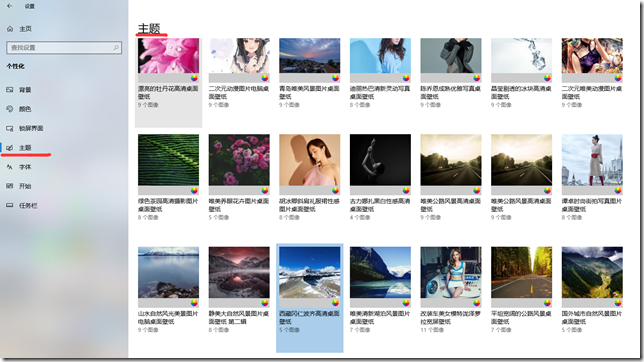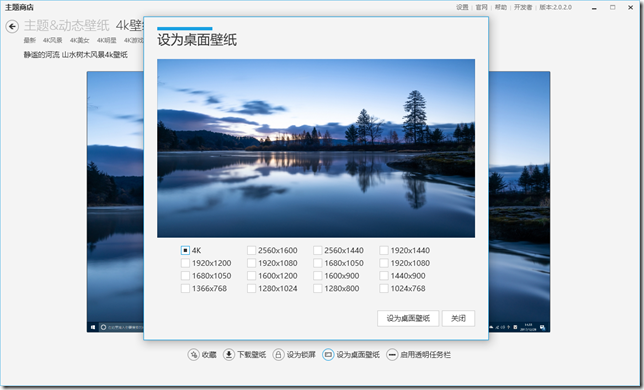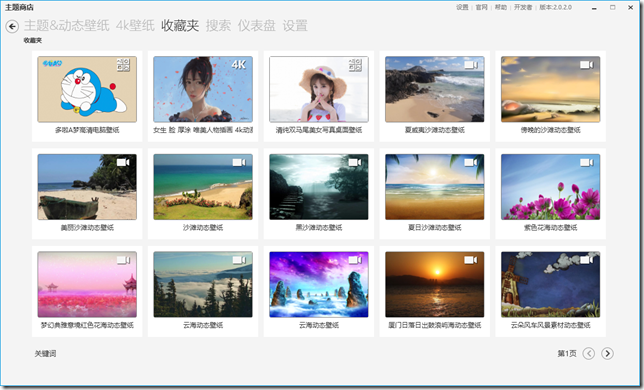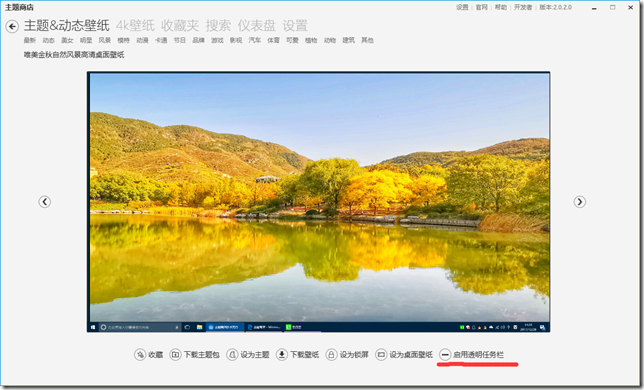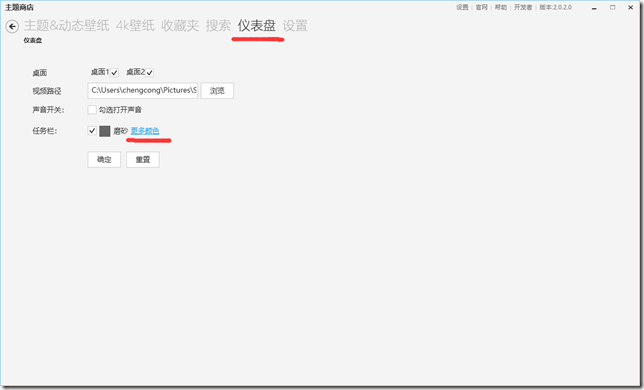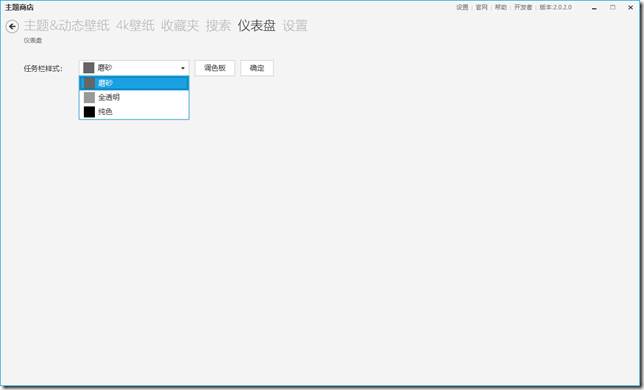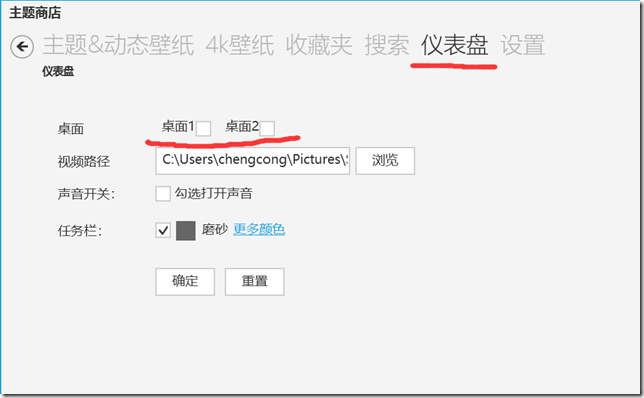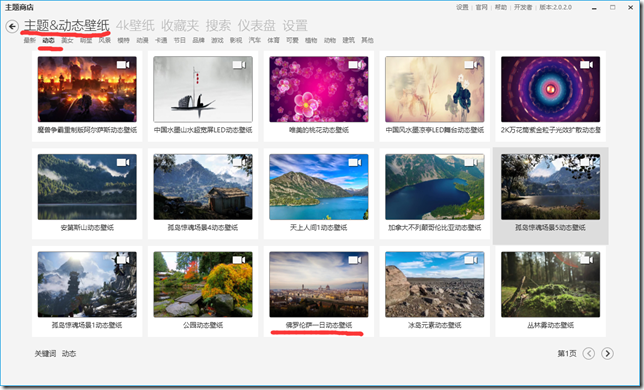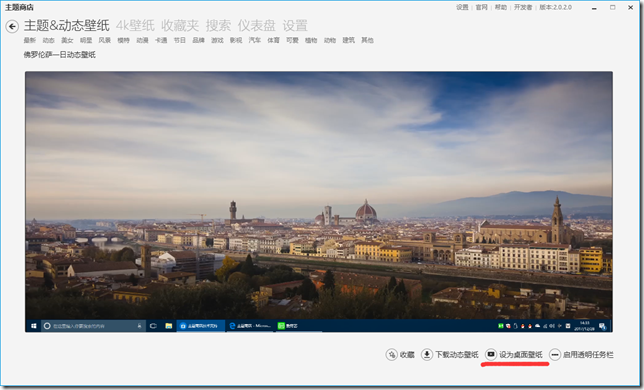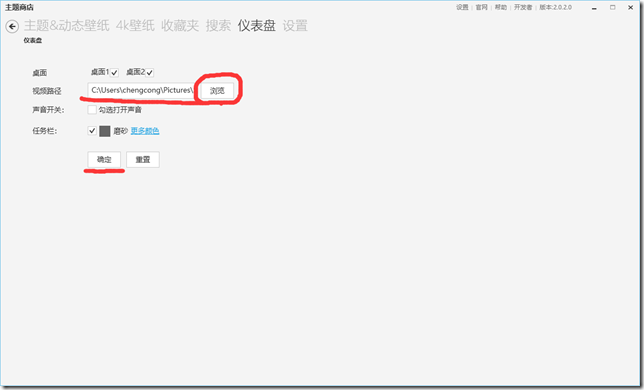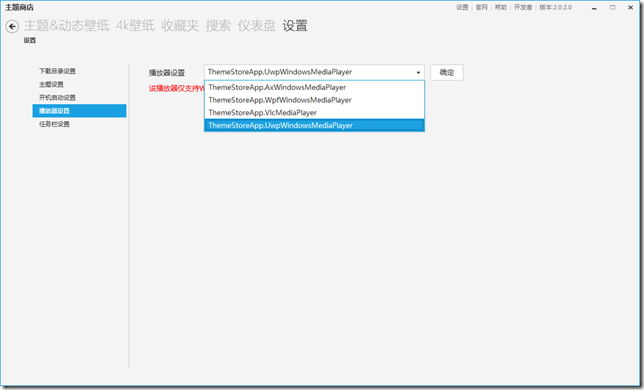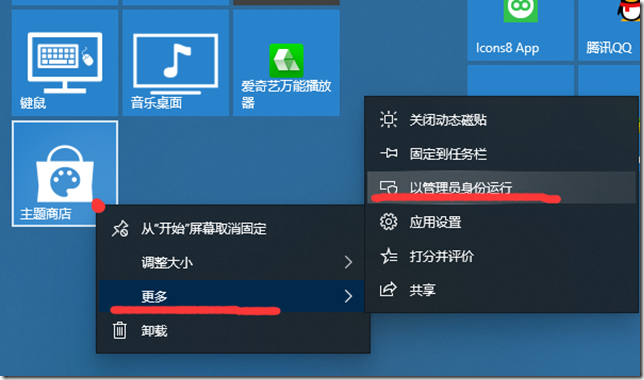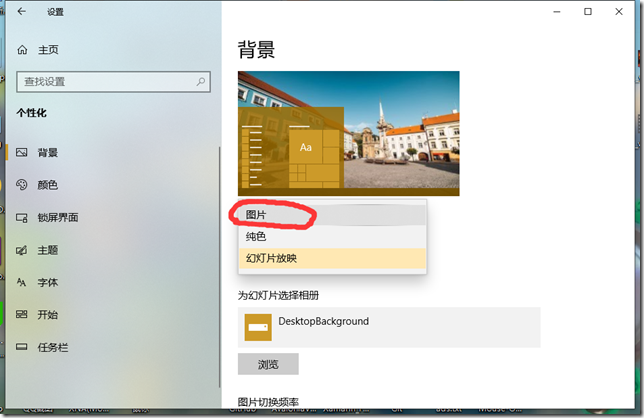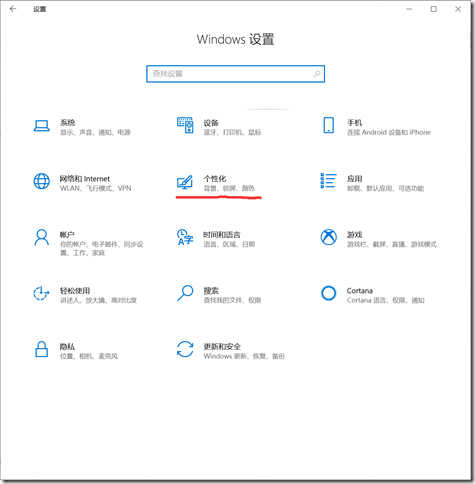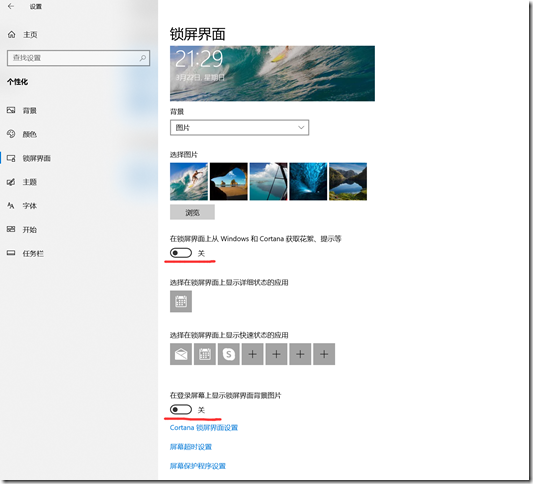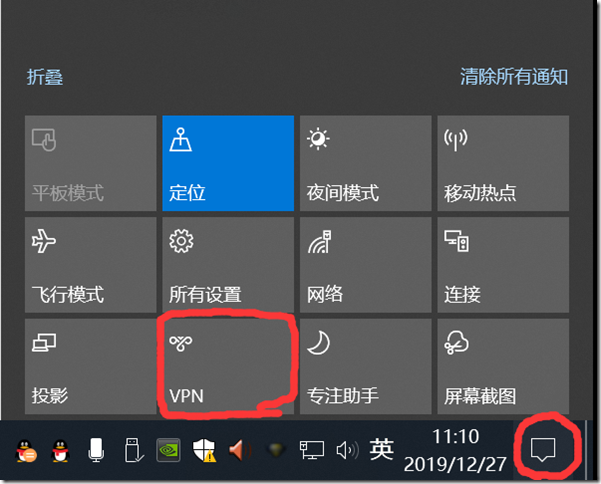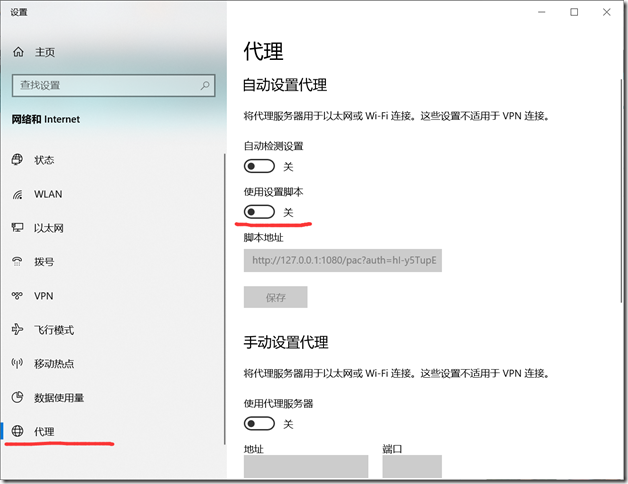《主题商店》2.x使用帮助
《主题商店》2.x重写了所有功能,抛弃容易奔溃的UWP架构,回归经典的Win32!请各位用户花点时间阅读以下使用说明:
Windows主题:
如果你的系统是Windows10专业版,可直接使用主题功能。非家庭版用户,抱歉由于微软限制只能设置壁纸!
安装后可在Windows的主题设置中找到安装包,点击右键可以删除主题包!
注意:请确保你的windows10系统是专业版以上。如果点击【下载主题包】或【设为主题】没有反应,请稍候重试,因为主题包在服务端需要处理,在没有缓存的情况下第一次下载需要一点时间!
4K壁纸:
4K壁纸:支持高清显示器的分辨率超过4K的壁纸库。
支持下载,设置锁屏,设为桌面壁纸
收藏夹:
用户可将自己喜爱的主题、动态壁纸、4K壁纸进行收藏,方便使用
透明任务栏:
可将windows10的任务栏设置成磨砂透明,在每个主题壁纸详情页面点击【启用透明任务栏】即可,
如果需要更详细的设置,需要点击【仪表盘】任务栏设置【更多颜色】
任务栏提供三种样式(磨砂,透明,纯色),纯色可以通过调色板自定义色彩!
如果您只想使用【普通(静态)壁纸】和【透明任务栏】并且需要开机启动:
请选择【仪表盘】将桌面勾选去掉防止动态壁纸开机启动造成桌面白屏或黑屏的问题,如果想继续使用动态壁纸需要勾选上桌面
动态壁纸:
使用必要条件:请确保windows10的性能属性设置为【调整为最佳外观】,详细操作:http://blog.livedesktop.cn/help/theme-store-help/
点击【主题&动态壁纸】【动态壁纸】,选择任意一张进入详情页
点击设置壁纸即可!
动态壁纸高级使用:
仪表板主要功能是操作动态壁纸,支持任意视频做桌面壁纸。用户可以点击浏览,找到自己电脑上的任何视频文件,点击确定设置成桌面壁纸!
动态壁纸使用的播放器提供四种选择:
可通过【设置】【播放器设置】进行修改
ThemeStoreApp.UwpWindowsMediaPlayer:
该播放器只能使用在Windows10 1903上,如果您的电脑默认是这个版本,那么主题商店的默认播放器就是这个!如果您的电脑尚未升级到1903,那么默认播放器为ThemeStoreApp.WpfWindowsMediaPlayer。UwpWindowsMediaPlayer播放器的优势在于性能以及缩放,任意尺寸的屏幕会自动拉伸全屏覆盖,而且CPU保持在最低使用状态,电脑好的情况下保持在1%甚至以下!
ThemeStoreApp.WpfWindowsMediaPlayer:
该播放器为windows10 1903之前默认播放器。缺点CPU占用比较高,费资源,优点可全屏覆盖所有尺寸的显示器。如surface 三比二比例的显示器。
ThemeStoreApp.AxWindowsMediaPlayer:
Windows自带的播放器,优点CPU占用低,缺点无法全屏覆盖,推荐标准1920×1080显示器使用。
ThemeStoreApp.VlcMediaPlayer:
由于微软商店限制,使用该播放器必须使用管理员权限运行(第一次打开)。
优点:该播放器支持几乎所有播放格式且CPU占用非常低,如果其他播放器出现无法设置动态壁纸的情况,建议使用该播放器。缺点:无法拉伸全屏覆盖,建议标准显示器1920×1080使用。
建议:将Windows10升级到最新版本,默认使用ThemeStoreApp.UwpWindowsMediaPlayer播放器,CPU资源占用低且可全屏覆盖所有显示器
设置动态壁纸后,如果出现短暂瞬间显示原壁纸,然后又变成动态壁纸,解决办法:幻灯片显示改成图片即可
设置锁屏无效的问题:
windows10升级到1903之后,锁屏做了很大的改动。使用锁屏的条件是
【设置】【个性化】
【锁屏界面】背景设置改为【图片】,并且尝试关闭【在锁屏界面上从Windows和Cortana获取花絮、提示等】和【在登录屏幕上显示锁屏界面背景图片】
如上设置以后锁屏才可以使用!
目前已知未解决的问题:
如果您的系统是Windows 10 1903,设置动态壁纸后,点击任务栏上的任务视图会造成动态壁纸崩溃,目前没有更好的解决办法,只有等微软的补丁更新修复这个问题。防止误点造成崩溃可以将任务视图隐藏掉!
点击右键,显示“任务视图”按钮的勾去掉
如果遇到提示重新购买的情况,请关闭游戏加速器(VPN),重启《主题商店》
点击桌面左下角,打开VPN
点击【代理】,关闭【使用设置脚本】
遇到软件问题,请确保仔细看完使用说明! 如果还是无法解决请加以下QQ联系作者
加好友时候注明遇到什么问题! QQ:23876178 (好友个数已经达到上限,无法添加新好友)
QQ:1806472763
注意:已经加过好友的无需两个重复添加! 软件交流QQ群: 685669950
 |
 |
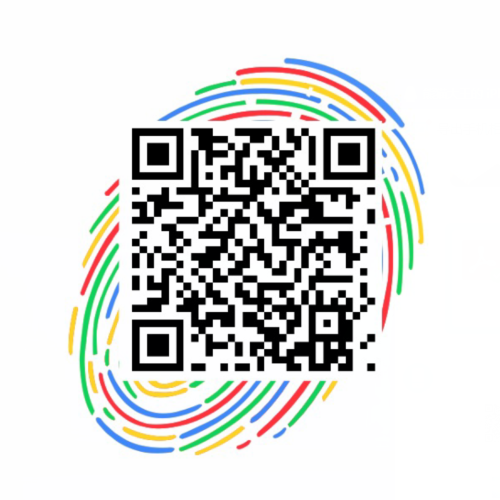 |